Kako koristiti Facebook pretraživanje slika
Iako ne postoji službena značajka pretraživanja slika na Facebooku, postoje metode koje možete isprobati ako se nadate da ćete nekoga pronaći po slici.
Možete koristiti broj koji je Facebook dodijelio fotografiji koju je prenio netko drugi da biste pronašli povezani profil na Facebooku ili izvršili obrnuto pretraživanje u Googleu s fotografije na Facebooku.
Naučite kako izvršiti pretragu slika na Facebooku da biste pronašli profil sa slike, kao i neka ograničenja procesa.
Kako koristiti Facebook pretraživanje slika
Facebook dodjeljuje brojčani ID svim fotografijama postavljenim na kanal društvenih medija. Sve slike preuzete s Facebooka imat će taj brojčani ID kao dio naziva datoteke prema zadanim postavkama.
Ako znate ovaj broj, pomoću njega možete pronaći izvor slike na Facebooku. To može biti profilna slika osobe koja ju je podijelila ili osoba čiji profil pokušavate pronaći može biti imenovana ili označena na slici.
Ovu metodu možete koristiti za traženje bilo koje slike, bilo da je na mreži ili spremljena na vaš vlastiti uređaj.
Desnom tipkom miša kliknite sliku koju želite potražiti na Facebooku.
-
Odaberi Otvori u novoj kartici u Google Chromeu. Ako koristite drugi web preglednik, odaberite Pogledaj fotografiju, Pogledati sliku, ili slična opcija.
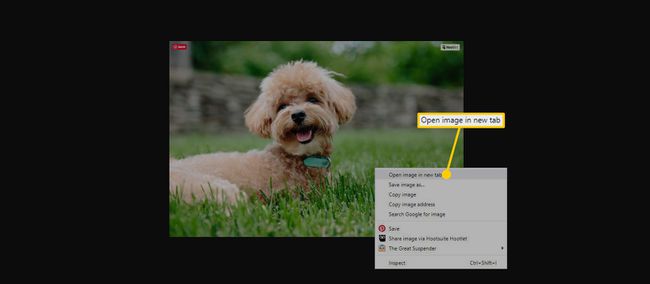
-
Potražite tri skupa brojeva odvojenih podvlakama u adresnoj traci ili nazivu datoteke slike, poput onih istaknutih u ovom primjeru.
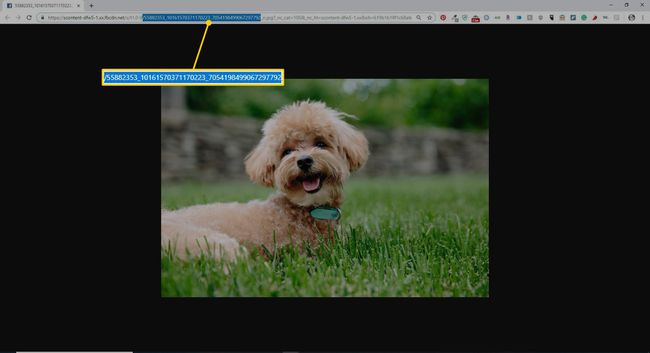
-
Pronađite srednji niz brojeva. U ovom primjeru, tj 10161570371170223. Ovo je ID broj koji ćete koristiti na Facebooku za pronalaženje slike.
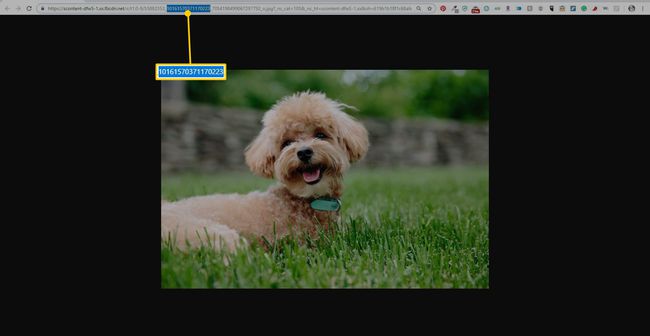
Upišite (ili kopirajte i zalijepite) https://www.facebook.com/photo.php? fbid=u adresnu traku vašeg preglednika.
-
Zalijepite ID broj slike neposredno iza = u adresnoj traci. Ovaj primjer bi izgledao kao https://www.facebook.com/photo.php? fbid=10161570371170223 bez razmaka.
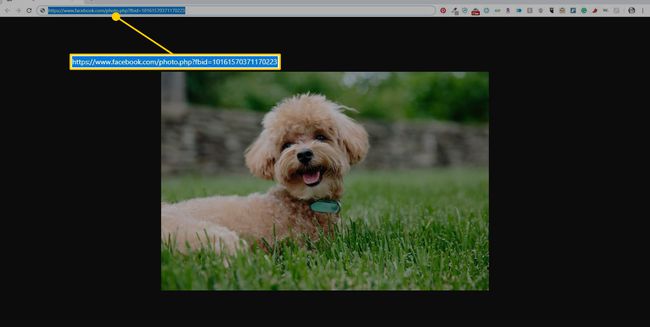
-
Pritisnite Unesi da odete izravno do fotografije na Facebooku i pronađete profil na kojem je objavljena.
Postavke privatnosti mogu vas spriječiti u pristupu slici na Facebook stranici. Ako fotografija nije javna ili vas je vlasnik blokirao, fotografija se možda neće moći vidjeti.
Obrnuto pretraživanje slika: Facebook i Google metoda
Možete izvršiti obrnutu pretragu slika u Googleu koristeći fotografiju objavljenu na Facebooku kako biste saznali više o tome tko ju je objavio.
-
Desnom tipkom miša kliknite sliku i odaberite Potražite sliku na Googleu.
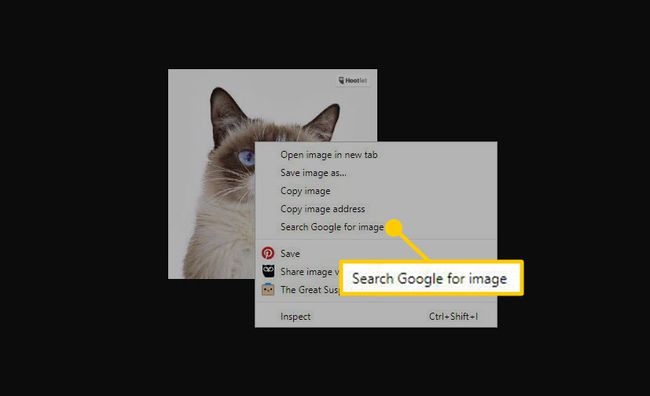
-
Otvorit će se nova kartica koja prikazuje moguća podudaranja za fotografiju.
Alternativno, možete potražiti sliku koju ste preuzeli tako da je prenesete ili povučete i ispustite na stranicu za pretraživanje Google slika kako biste koristili Google obrnuta slika traži.
-
Uklonite tekst iz okvira za pretraživanje, zamijenite ga stranica: facebook.comi pritisnite Unesi. To govori Googleu da samo želite preokrenuti pretraživanje slika na Facebooku, a ne na drugim stranicama.
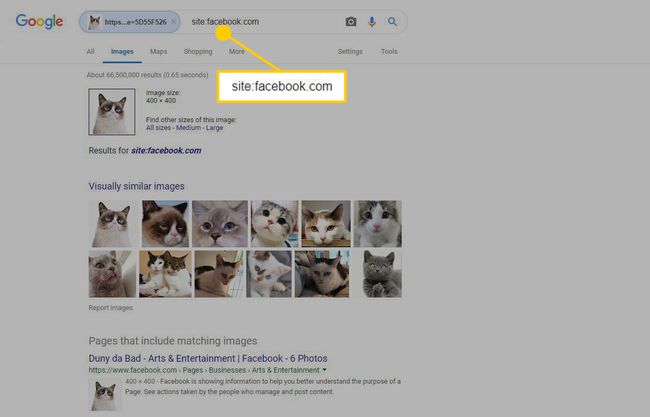
Provjerite rezultate da vidite postoji li profil osobe koju tražite.
Alternativni načini za obrnuto pretraživanje slika
Ako vam niti jedan pristup ne omogućuje pronalaženje nekoga po slici, postoje drugi alati koje možete koristiti za pretraživanje obrnutih slika, na Facebooku ili na neki drugi način. Na primjer, možete prenijeti sliku na TinEye i saznajte gdje se pojavio na internetu.
